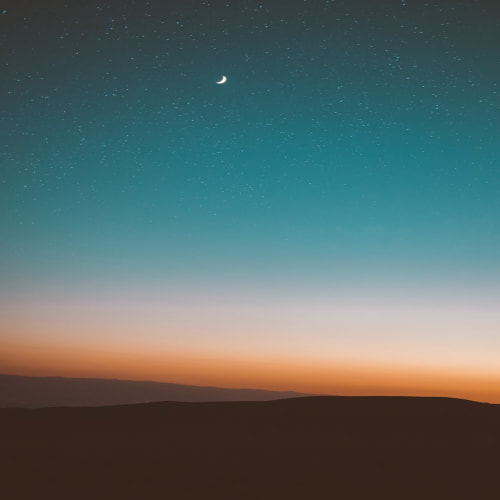AWS 서버를 사용하기 위해서 회원가입부터 진행해야 한다.
https://aws.amazon.com/ko/console/
AWS Management Console
AWS Support 플랜은 AWS로 성공하는 데 도움이 되는 다양한 도구, 프로그램 및 전문 지식에 대한 액세스의 조합을 제공합니다.
aws.amazon.com

1. 공식 홈페이지로 이동

2. 홈페이지에 들어와서 좌측 상단의 로그인 버튼을 누르고 들어간다.
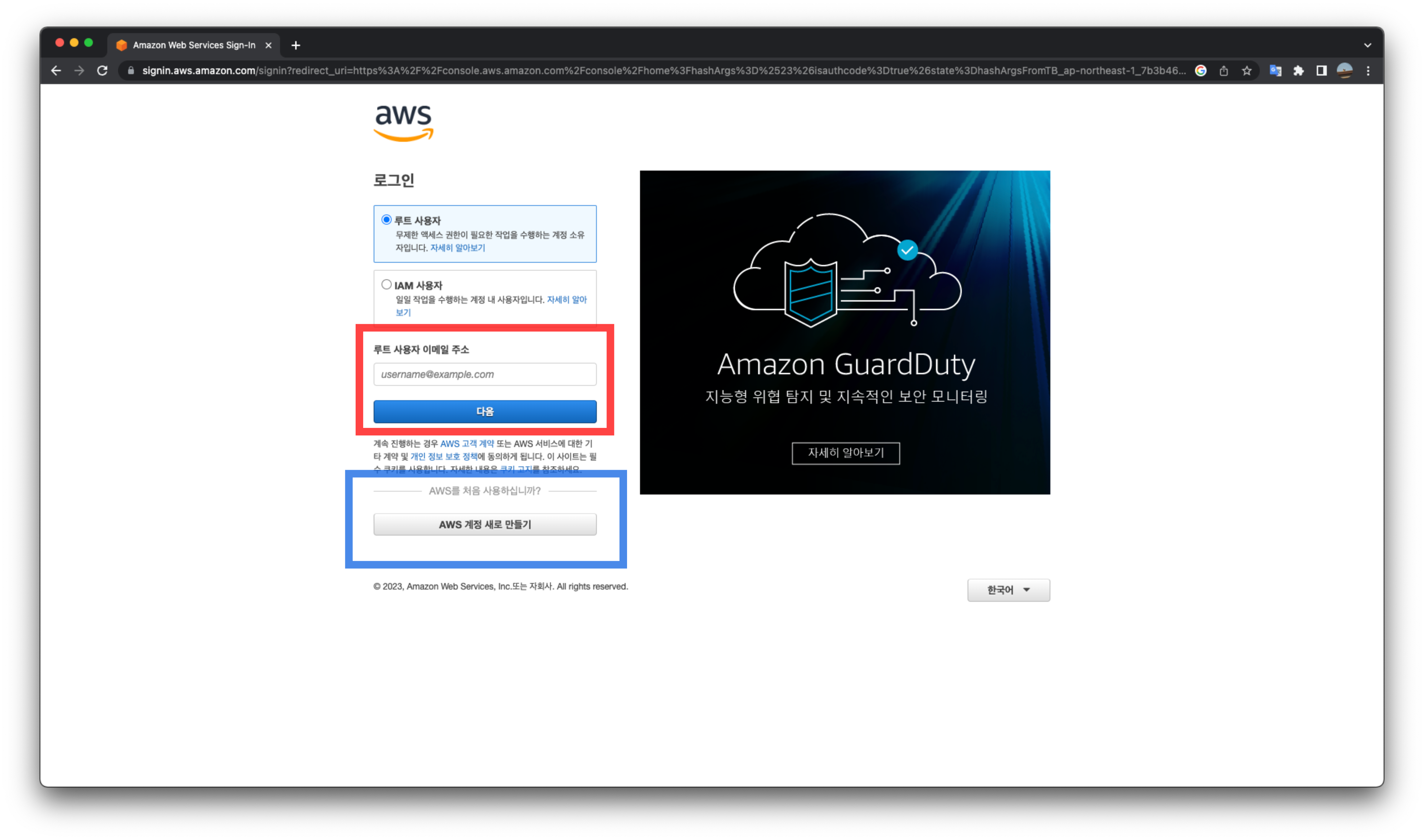
3. 기존에 계정이 없는 사람은 파란 박스의 AWS 계정을 새로 만든다. ( 회원가입 진행은 어렵지 않기 때문에 각자 진행하면 된다.)
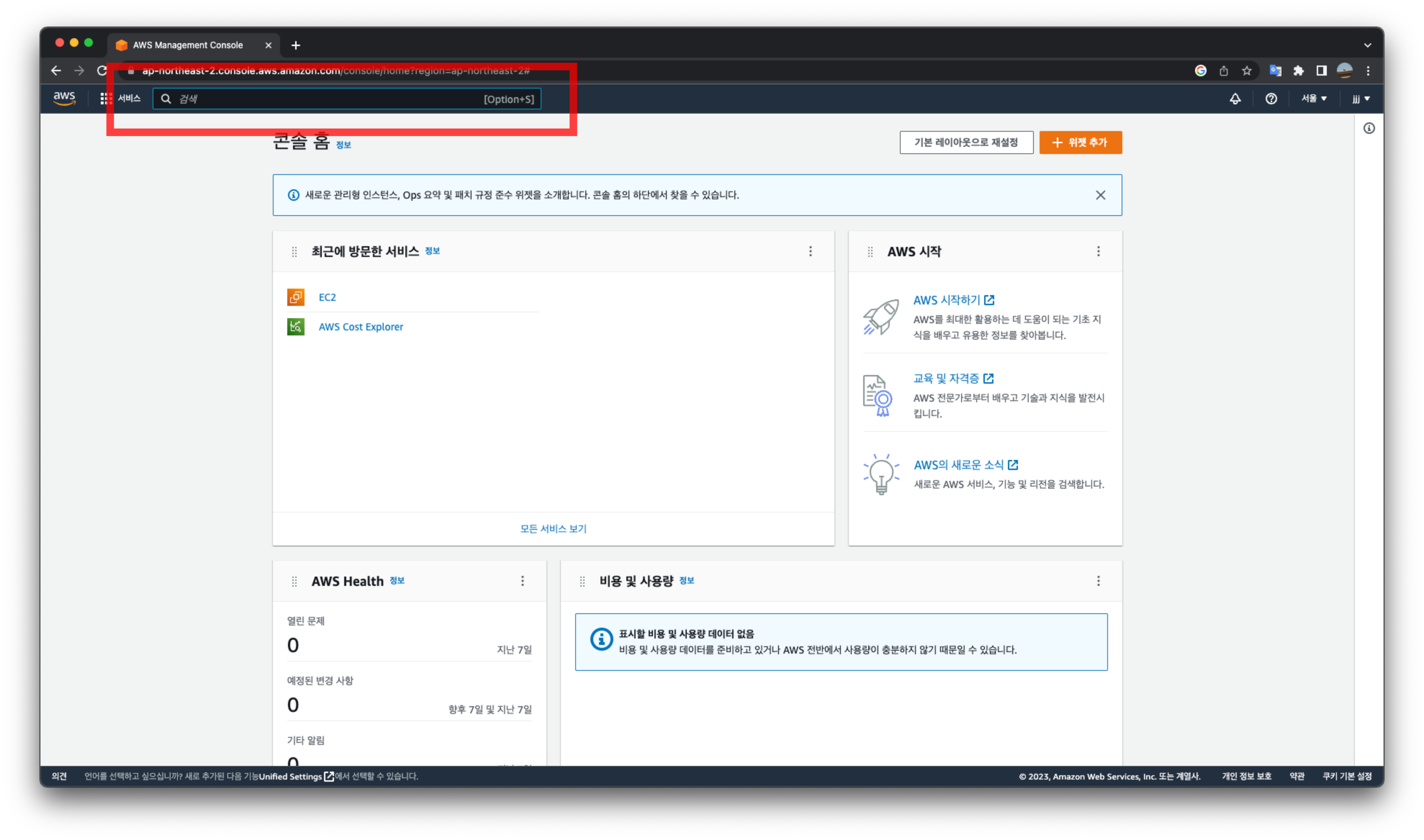

4. 검색창에 'EC2'를 검색하여 선택한다
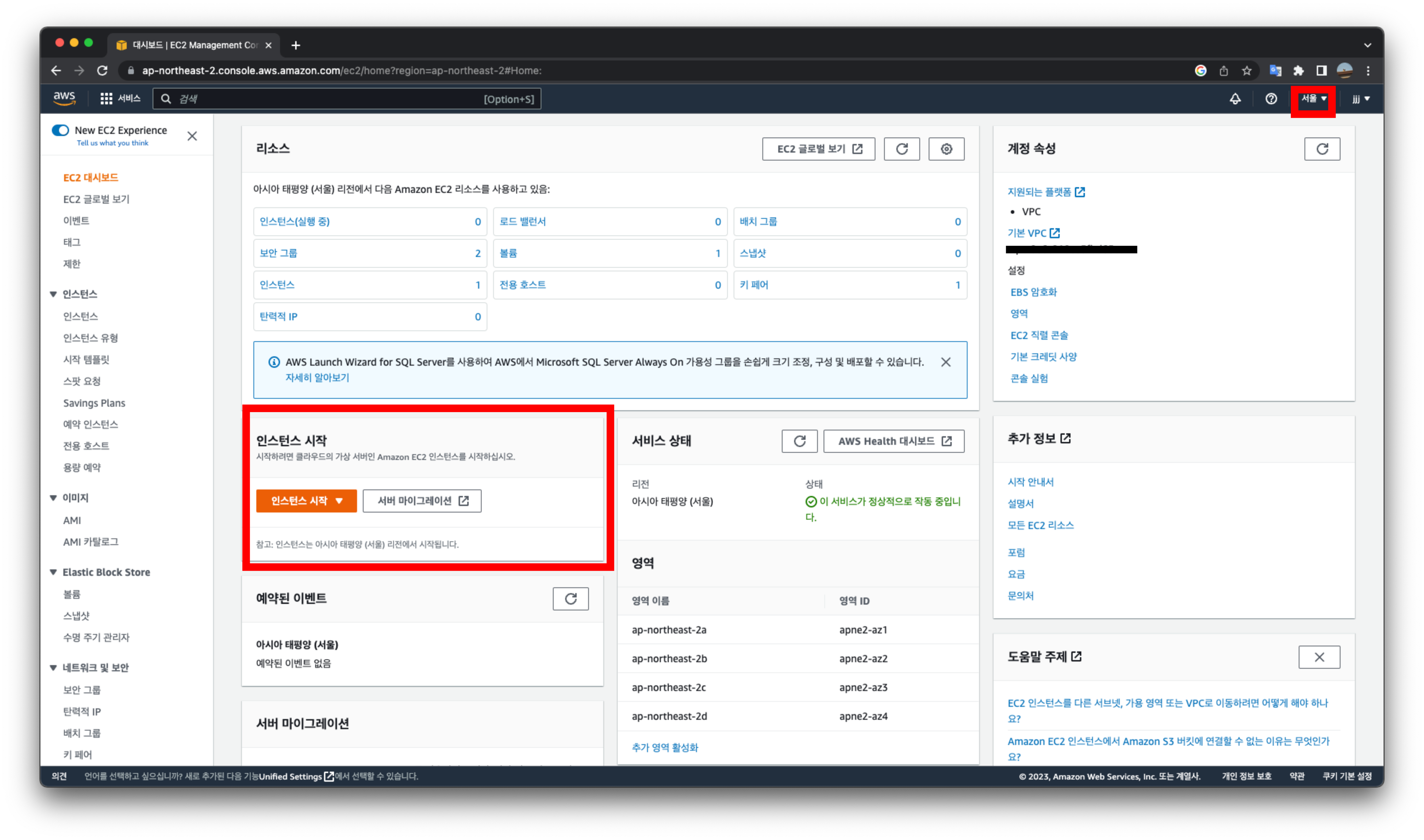
5. 좌측 상단에 있는 지역을 선택하여 데이터센터의 위치를 사용자와 가까운 곳으로 지정한다. (리전별 비용도 다르고 서비스 지원의 유무에 따라서도 선택하기도 하는데, 공부를 목적으로 하고, 기본적인 부분을 배우기 위한 것이니 '서울'로 지정해서 작업하도록 하자..)
6. 중간에 있는 인스턴스 시작을 눌러 인스턴스를 생성한다. (인스턴스는 생성은 가상 서버를 만드는 과정이라고 생각하면 된다.)
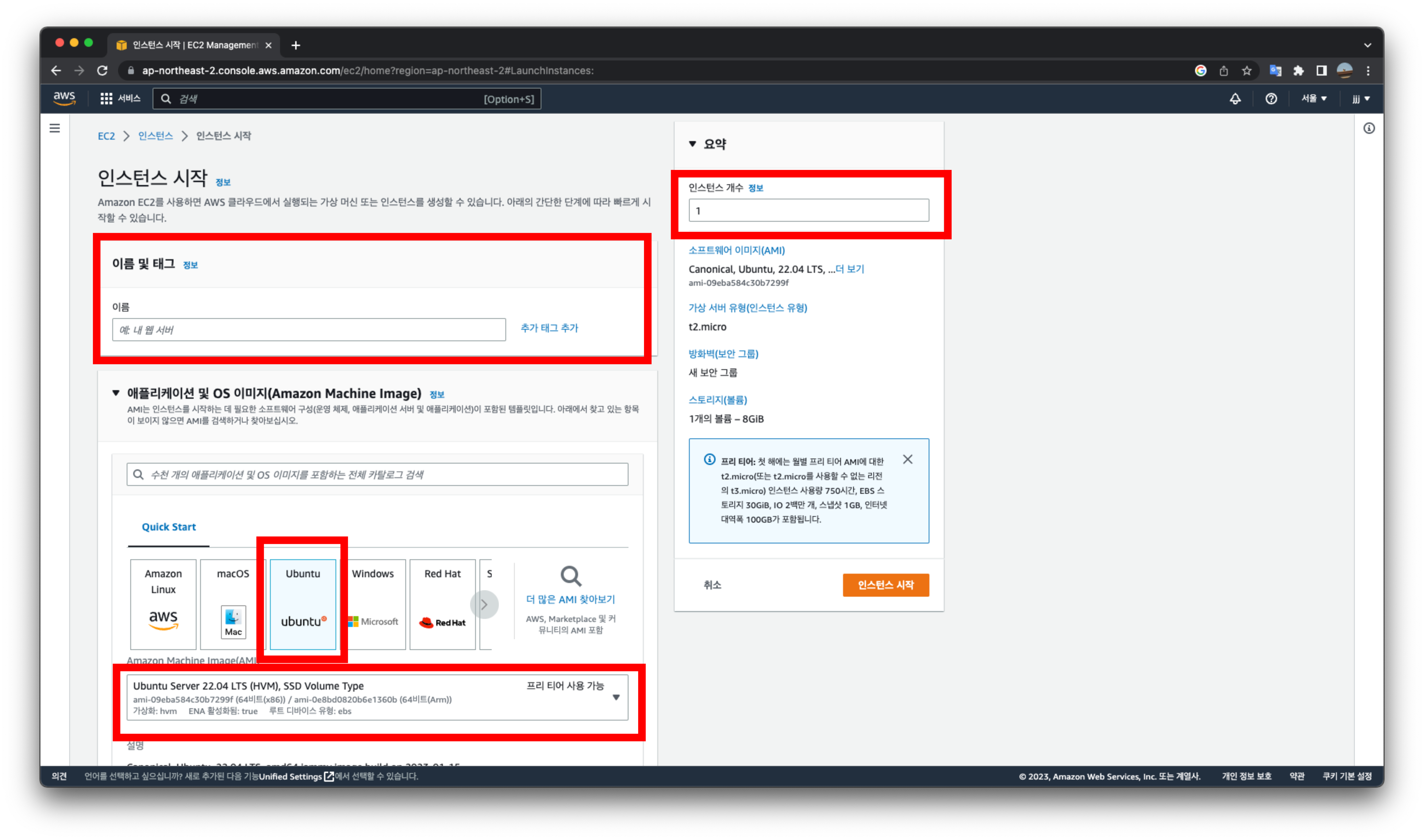
7. 가상 서버를 만드는 기본 설정
- 이름 및 태그 : 인스턴스(가상 서버의 이름)를 지정한다.
- Ubuntu 기반의 서버를 만들 예정이기 때문에 Ubuntu를 선택한 후 하단의 박스가 우분투의 버전을 고르는 박스다. (20.04 LTS 버전으로 할 예정이다.)
- 우측 박스는 인스턴스 박스의 개수를 정할 수 있다.

8. 인스턴스 유형 설정 및 키페어 생성하기
- 인스턴스 유형에 따라 인스턴스에 사용되는 호스트 컴퓨터의 하드웨어가 결정된다.
- 키 페어란? 인스턴스에 대한 SSH 액세스 권한을 구성하는 경우 인증을 위한 인증서라고 생각하면 된다.
SSH : Secure Shell의 줄임말로, 원격 호스트에 접속하기 위해 사용되는 보안 프로토콜이다.
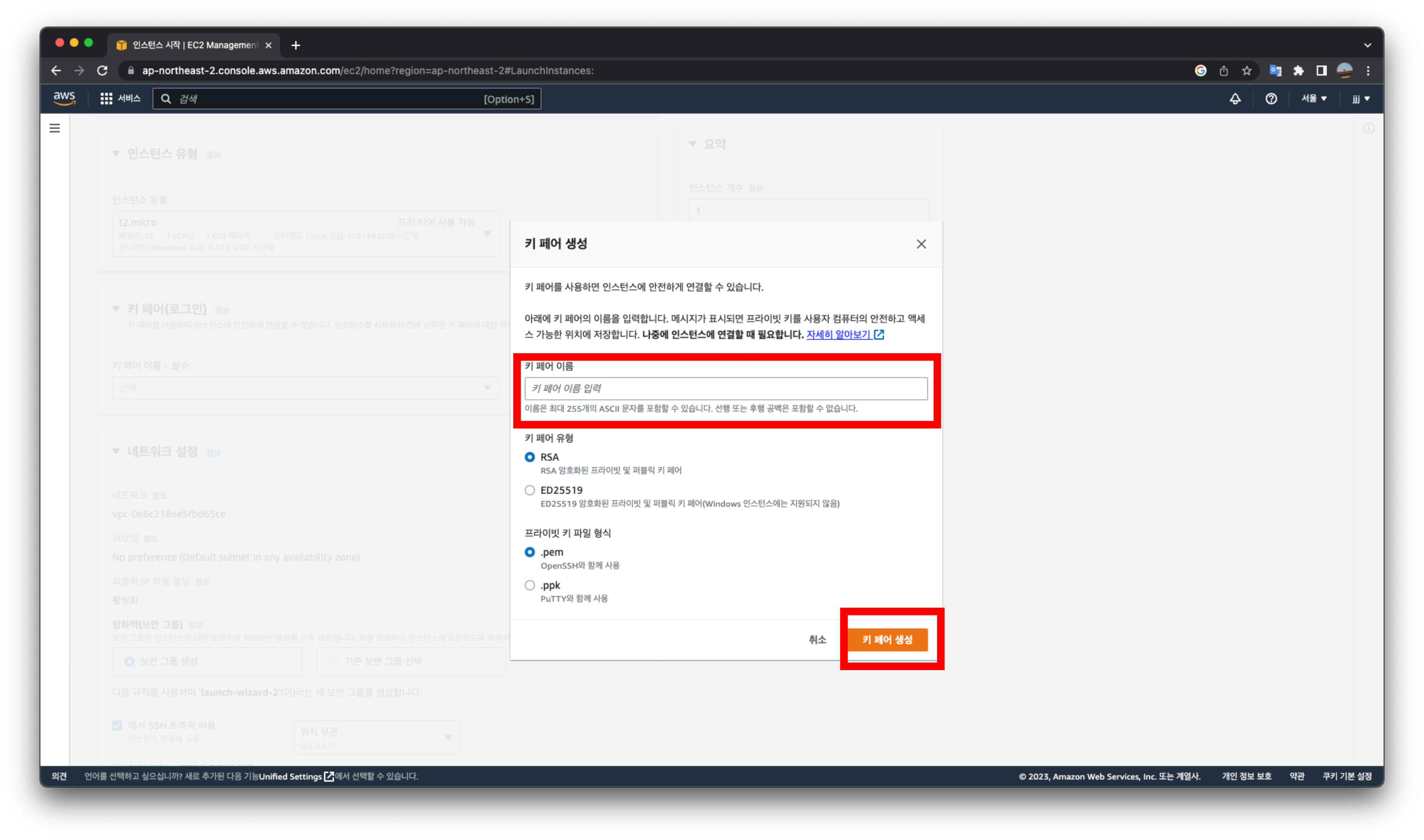
9. 키 페어 생성을 위한 설정
생성을 완료하면 pem이라는 파일이 생성되는데 이 파일을 실행시킬 디렉토리에 넣어두고 작업을 해야 한다.
(컴퓨터 내에서도 보관을 잘해 놔야 한다. 배포해야 할 서버가 있는 곳에 있어야 함. 키 페어를 확인해 보면 암호화가 되어 있는데, 이를 이용하여 인스턴스를 사용할 수 있기 때문에 반드시 노출되지 않도록 조심해야 한다.
github에 올릴 때도 꼭 .gitignore를 통해 추적하지 않도록 하여 깃허브에 업로드되지 않도록 처리하자.

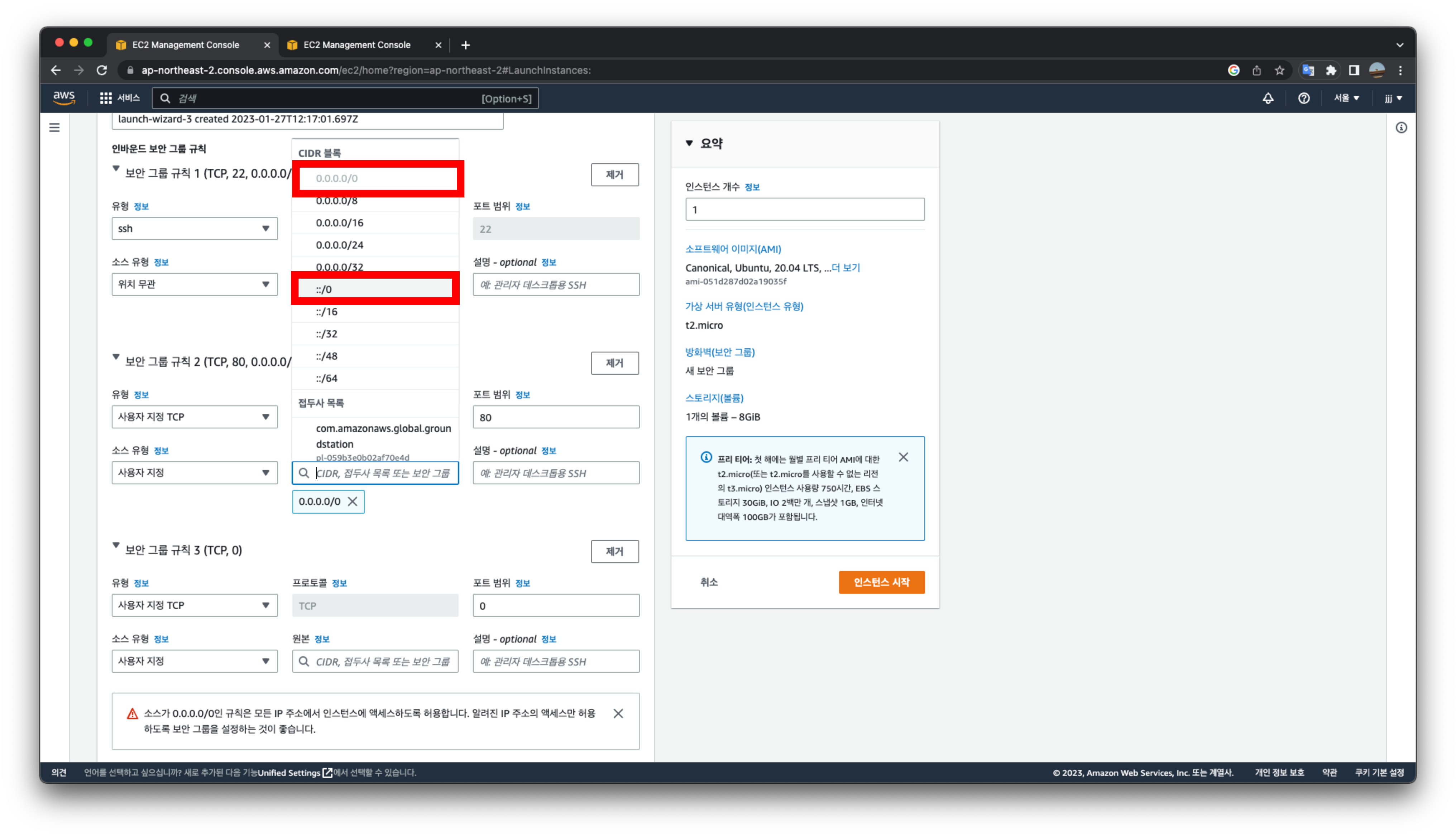
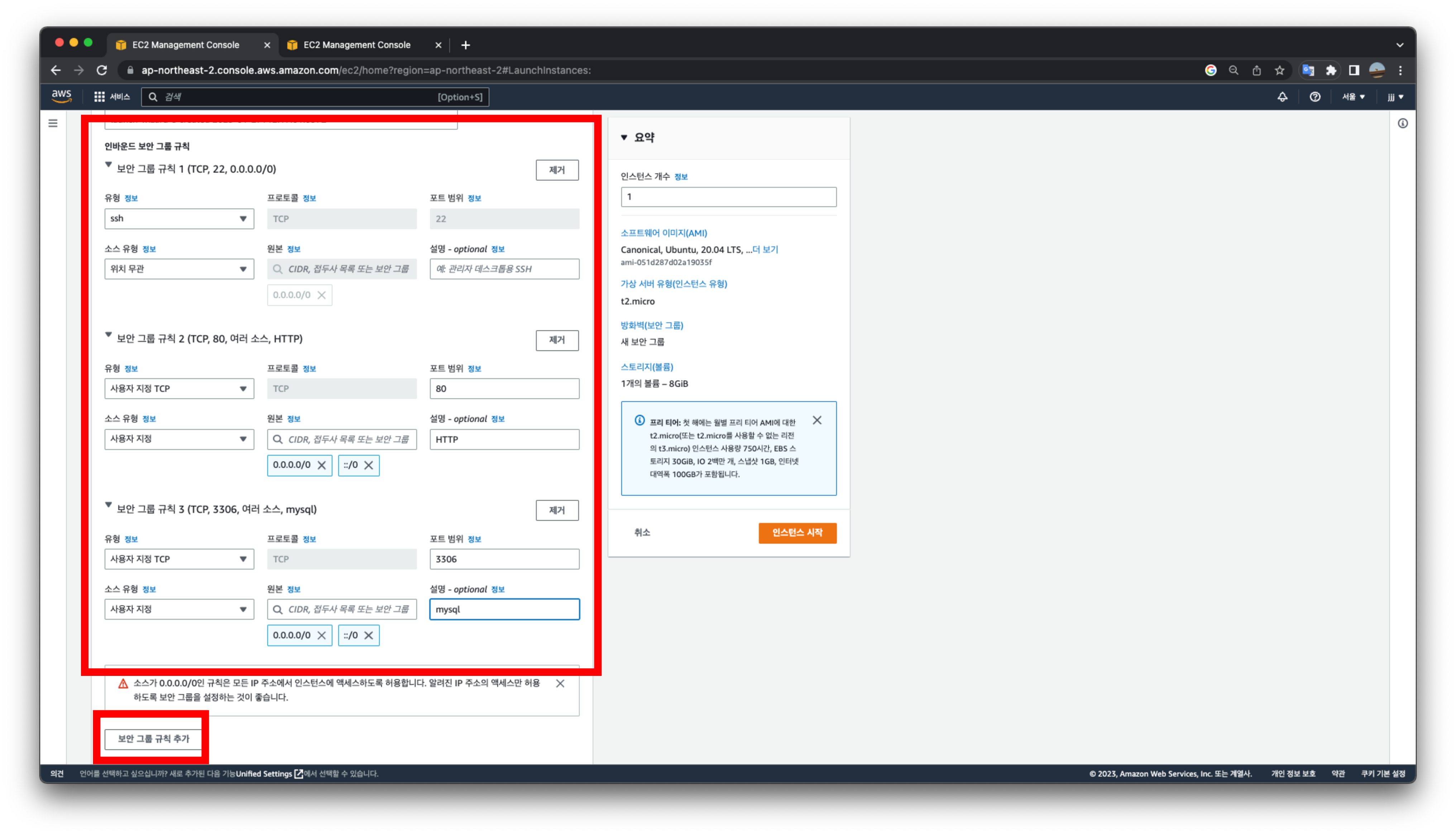
10. 보안 그룹 생성을 한다.
보안 그룹을 생성을 이용하면 서버로 들어오는 ip주소와 포트 형태에 대한 규칙을 정해줄 수 있다.
위와 같은 설정은 0.0.0.0/0 (= 모든 IPv4 주소), ::/0 (=모든 IPv6 주소)를 가진 리소스에 대해 허용한다는 뜻이다.
그리고 웹 서버(http)를 이용하기 때문에 80번 포트, mysql을 이용하기 때문에 3306 포트를 인바운드 규칙으로 설정한 것이다.
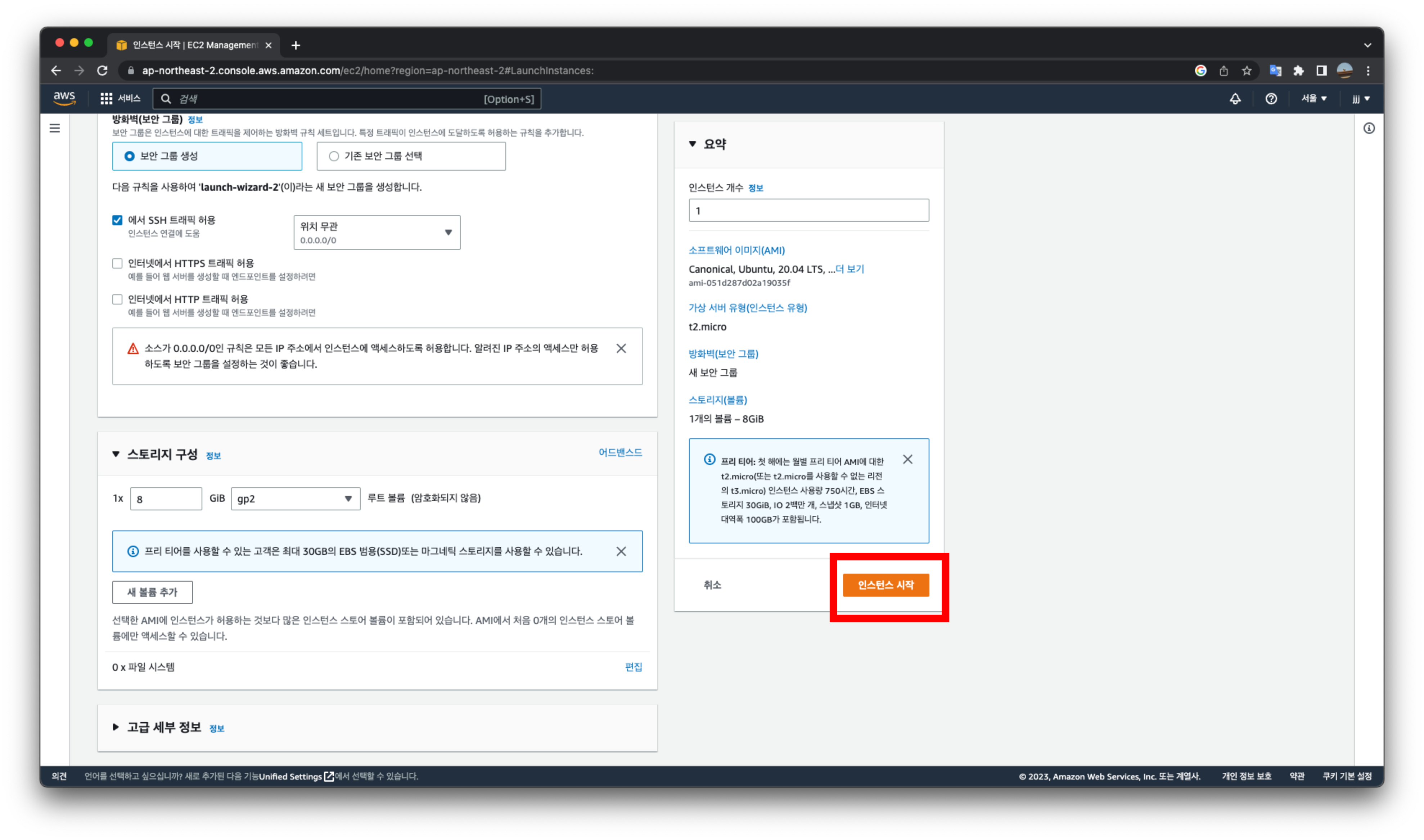
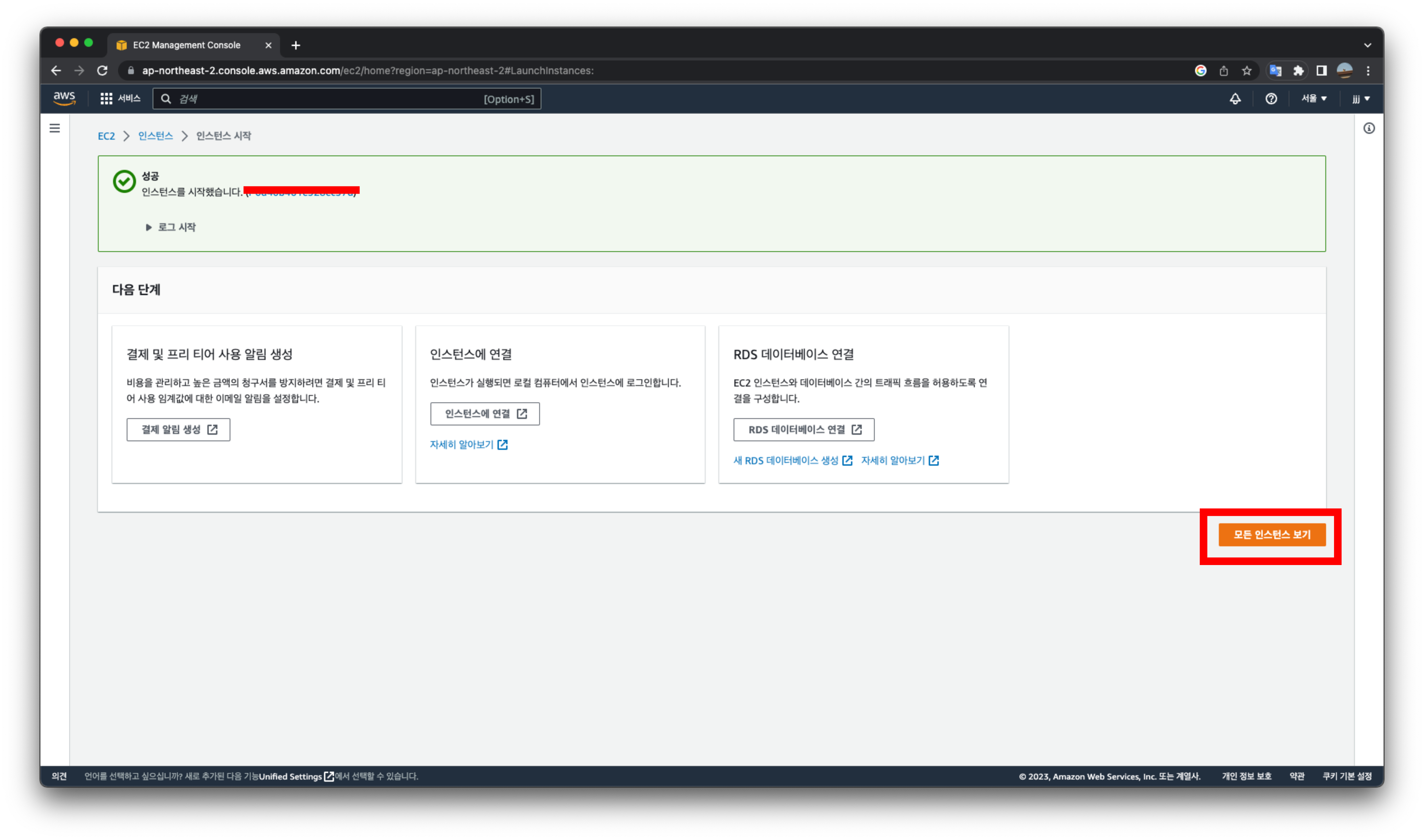
11. 인스턴스 시작 버튼을 눌러 인스턴스 생성을 완료한다.
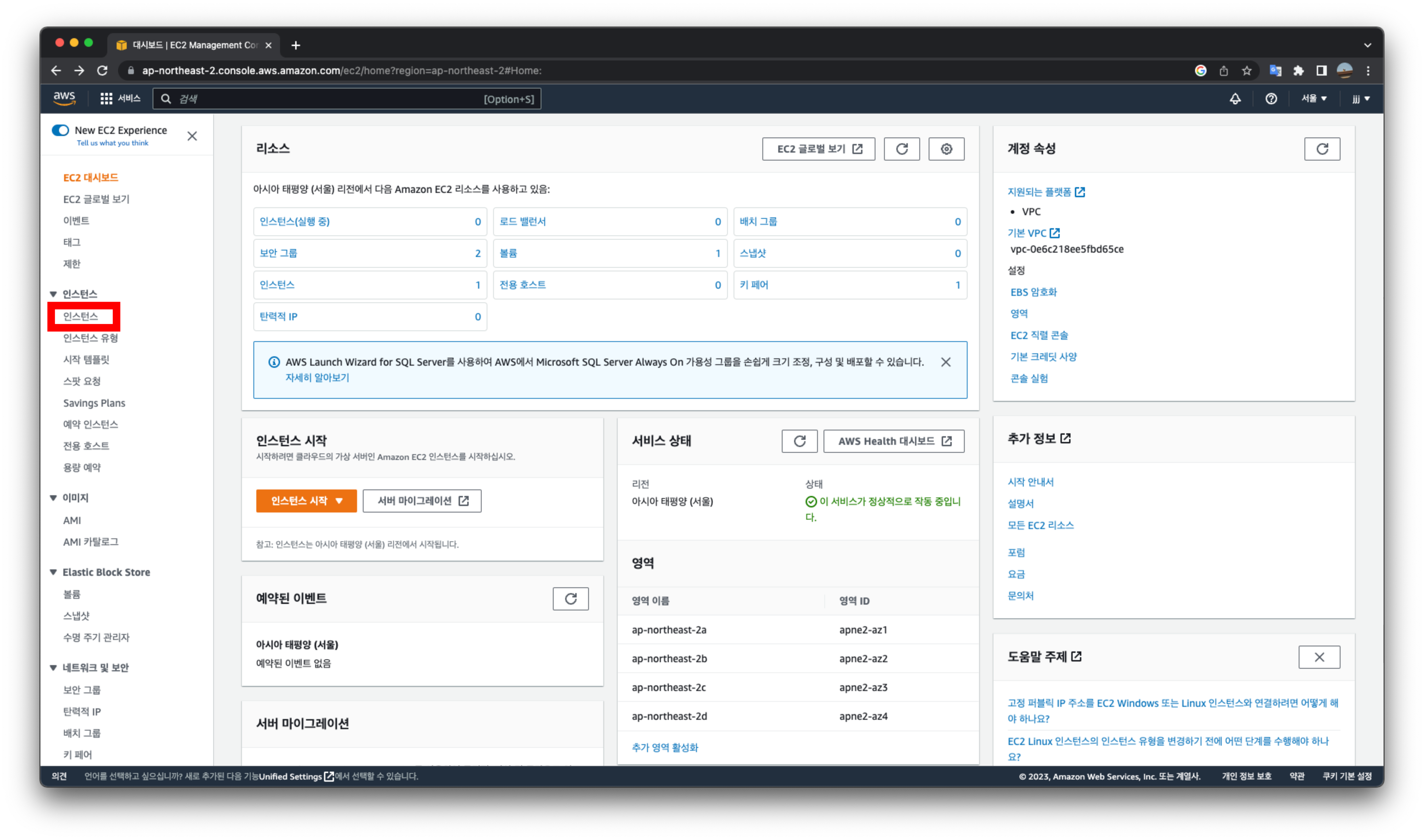
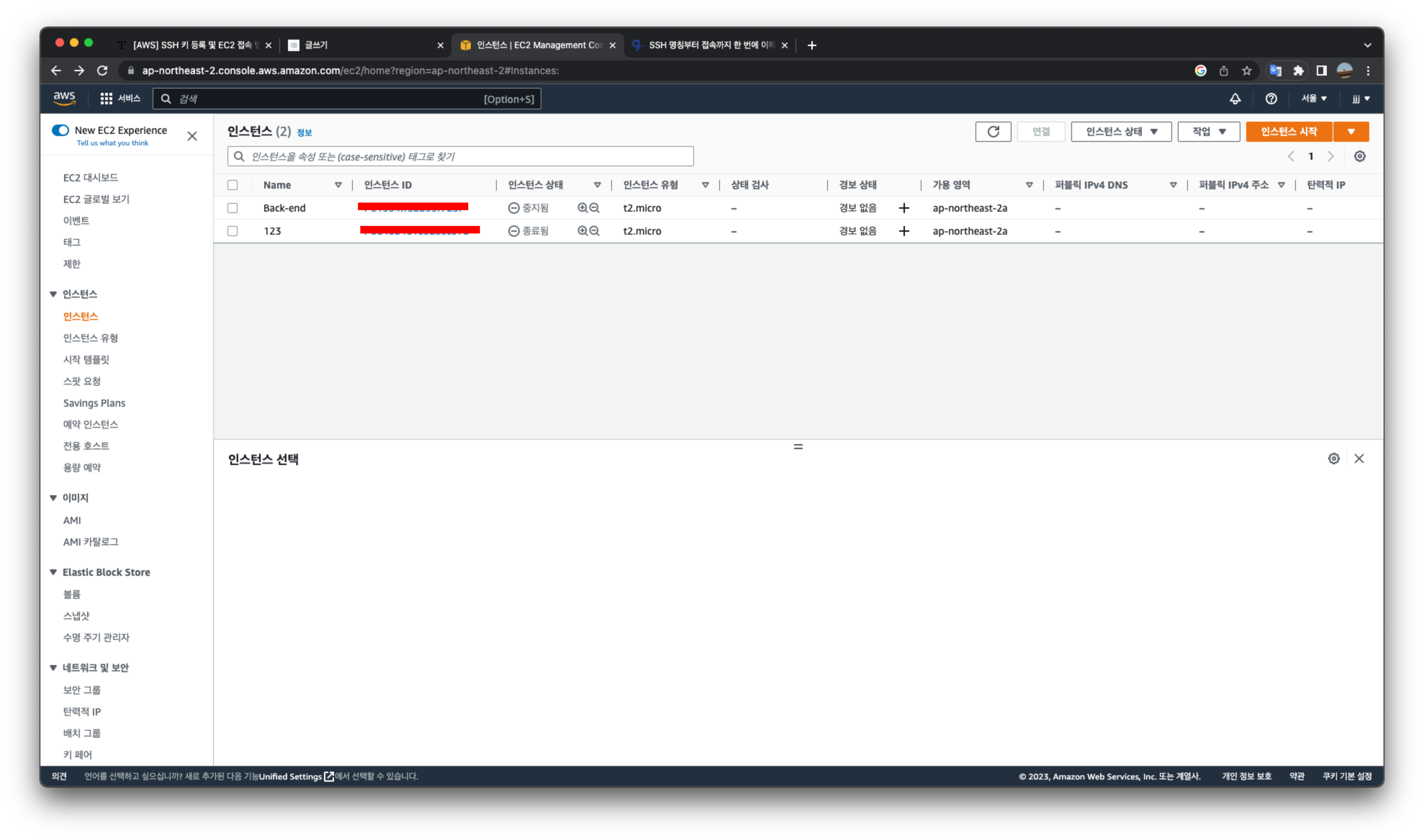
12. 좌측 인스턴스 탭을 이용하여 현재 생성된 인스턴스를 확인할 수 있다.
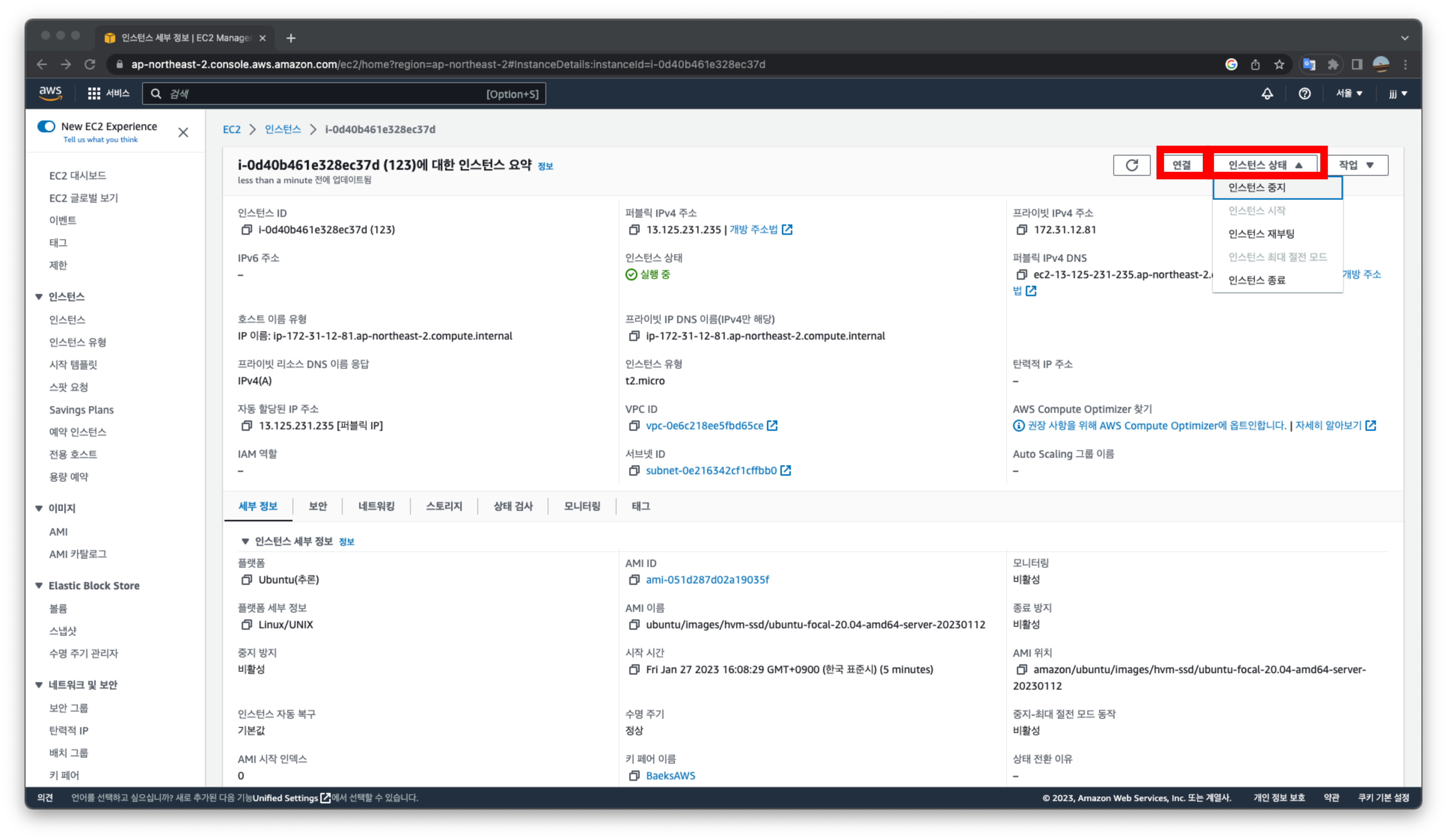
13. 인스턴스 상태 :
- 인스턴스 중지 : 서버를 끄기 위한 버튼 (인스턴스가 삭제되지 않는다. 서버 종료)
- 과금 방지를 위해 24시간 배포 중인 서비스가 아니라면 중지하고 사용하자. - 인스턴스 종료 : 서버를 종료 및 삭제를 위한 버튼 (인스턴스가 삭제된다. 할당받은 컴퓨터를 없애는 것이라 생각하면 된다.)
연결 : 내가 가진 서버 코드를 인스턴스를 이용하여 서버를 열기 위한 방법으로 원격 호스트에 접속을 위한 방법이 적혀있다.
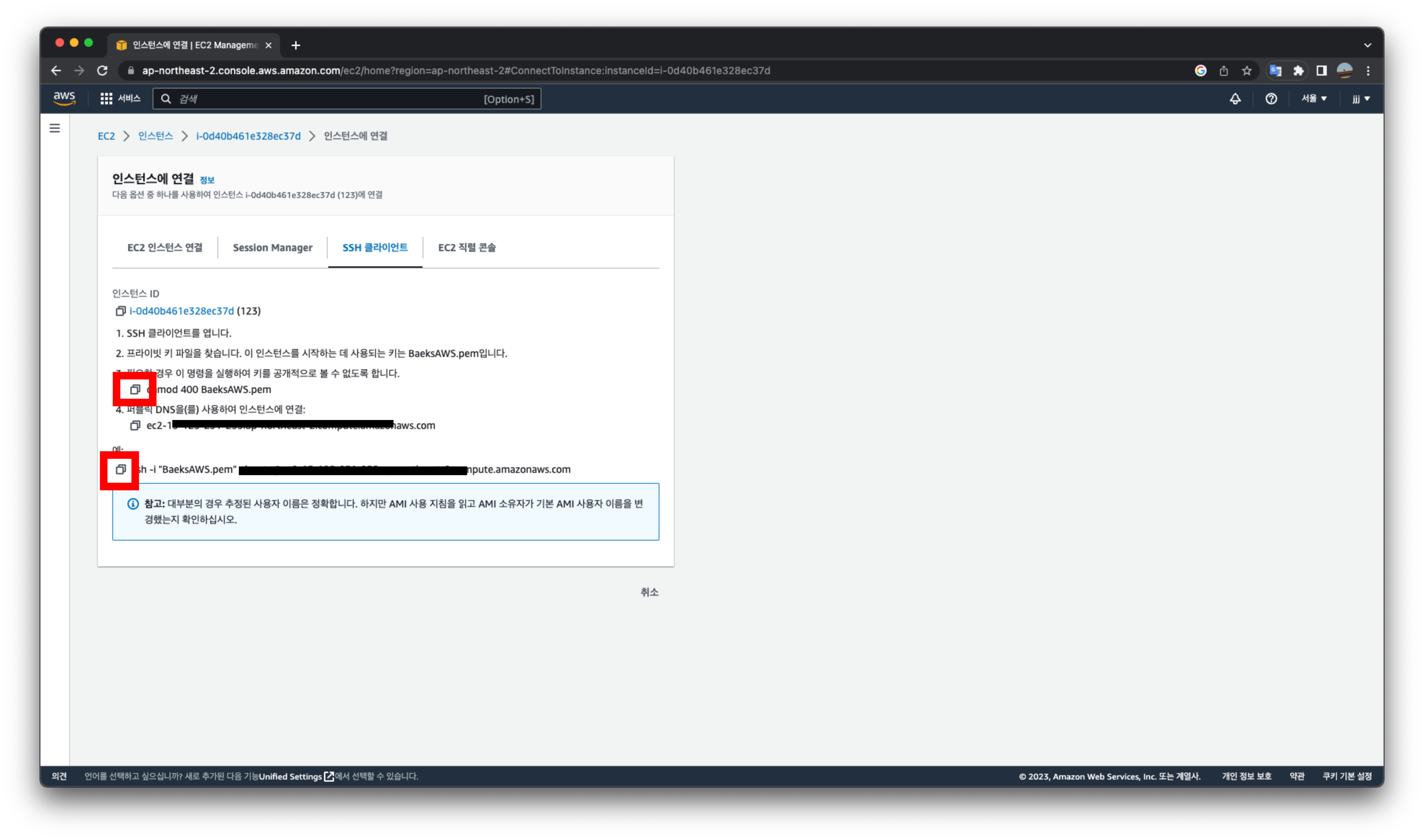
14. SSH를 이용하여 원격 호스트에 내 서비스를 연결하는 작업을 위한 방법이 적혀 있다. SSH 클라이언트 탭에 내용을 확인한다.
2편에 계속....
https://baekspace.tistory.com/123
AWS EC2를 이용한 서비스 배포 - 기초 1편
AWS 서버를 사용하기 위해서 회원가입부터 진행해야 한다. https://aws.amazon.com/ko/console/ AWS Management Console AWS Support 플랜은 AWS로 성공하는 데 도움이 되는 다양한 도구, 프로그램 및 전문 지식에 대한
baekspace.tistory.com
'AWS' 카테고리의 다른 글
| Nginx를 이용한 AWS 배포 (1) | 2023.03.21 |
|---|---|
| AWS-CLI를 이용한 EC2 인스턴스 만들기 (0) | 2023.03.21 |
| AWS EC2를 이용한 서비스 배포 - 기초 2편 (0) | 2023.01.30 |